ps利用通道教程
1、小编用的是PS CS6版本的Photoshop,如果是其他版本的差别也不大。首先我们要明确的是,什么是通道,通道一般指的就是Alpha通道。一般在我们的认知里面,白色是指没有东西的意思,但在PS里面白色也算填充色,真正的透明没有东西是下图的黑白交错块。

2、这样的有黑白交错块的区域,我们就称之为Alpha通道,常见的可以支持Alpha通道的图片格式有PNG格式,还有GIF、TGA、TIF\TIFF。我们常用的JPG和JPEG格式没有Alpha通道,至于为什么,我们接下来会讨论。
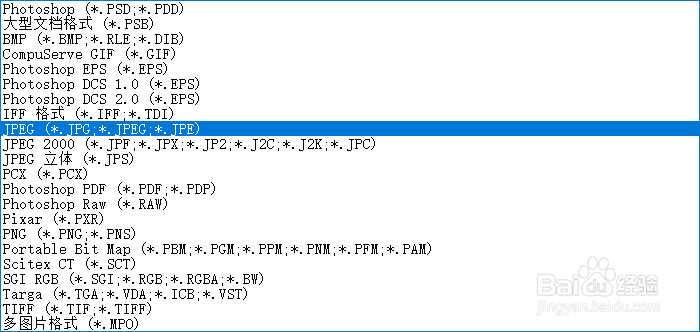
3、Alpha通道最大的好处就是不会去图片下面的内容,这对我们把这些图片插入到Word文档等其他地方带来了很大的便利。我们来讨论一下有Alpha通道的图片的属性,以最常见的PNG图片举例。
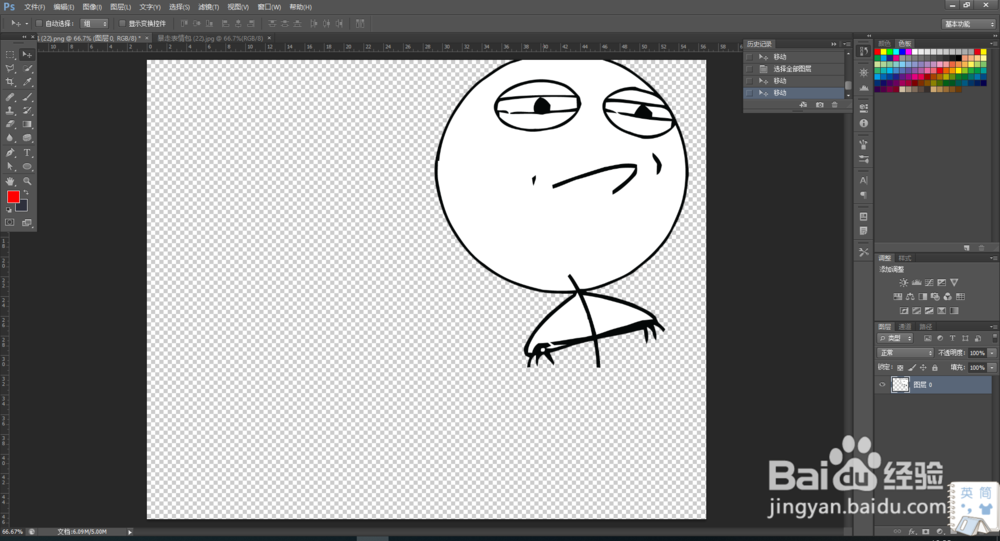
4、我们按Ctrl+T快捷键可以让图片自由变换,这样可以直观的看出来图片的大小。如图,图片有框那么大,但是我们看到的只有里面那个暴走小人,千万不要认为图片就暴走小人那么大。

5、现在我们来说说为什么JPG\JPEG为什么不支持Alpha通道,我们现在吧PNG保存为JPG格式就知道了。保存之后我们会发现,图片原来是通道的地方,自动加上了白色填充。
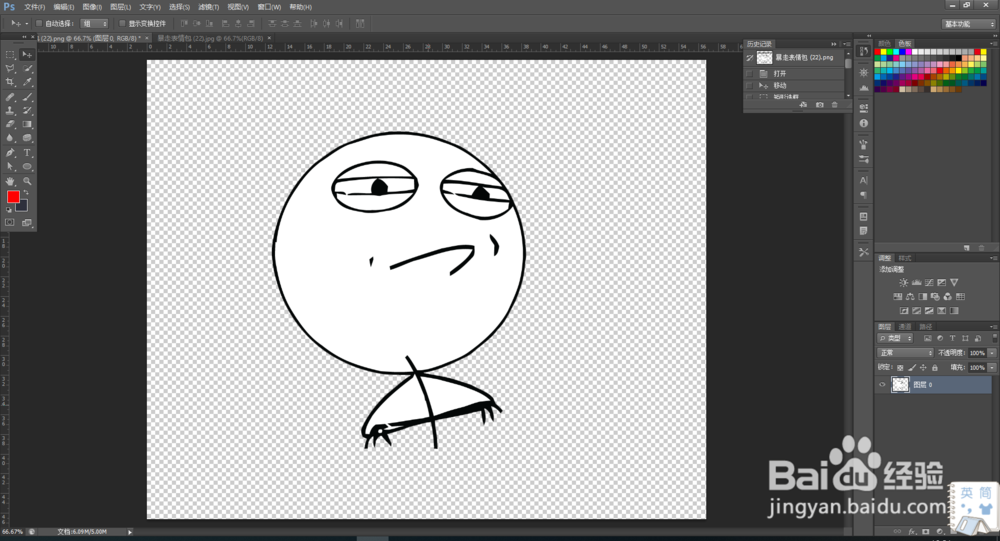

6、这里还有一点需要注意的是,在多媒体播放器里打开,也就是说用看图工具打开图片是看不出通道的。如下图,两张图片一张有通道,一张没通道,看起来都会是一样的,要放进PS,一下子就能看出差别。


7、现在再来说一下如何把JPG图片变成PNG图片,其他的格式照做,我还是用这张图片来举例。这张图片构造比较简单,我可以直接用魔棒工具把里面的暴走小人抠出来。


8、然后我创建一块新的画布,然后把抠好的暴走小人放进去。然后双击背景,点击确定。本来背景是有一把锁的,你无法对其改动,现在你把背景就变成了一个普通的图层,然后把它删掉。
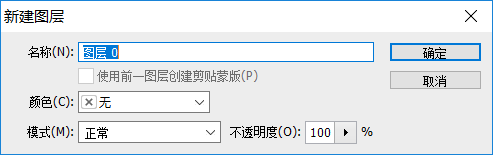
9、这时候你看看是不是,Alpha通道显现出来了。然后你把它保存成想要的代Alpha通道的图片格式就行了。
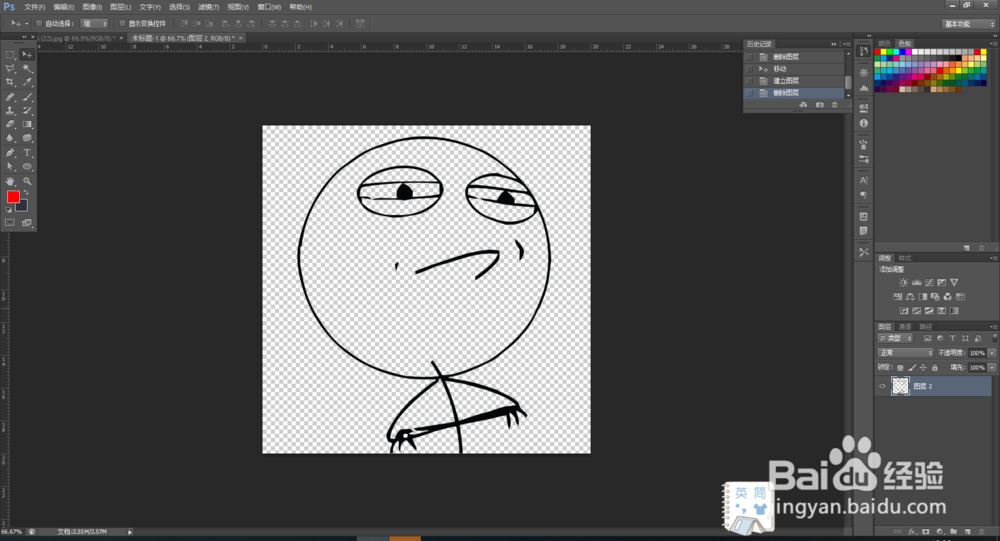
10、小编才疏学浅,还望各位大佬斧正! 希望大家能都喜欢我的分享!